
【2025年2月】適当にblenderでマリシアに非対応衣装を着せる【ボーン調整編】
はじめに
blenderは初心者です。ショートカットキーもろくに覚えてません。多分普通にblenderを使える人はこの記事を見ても何の得にはならないです…。あと今回マリシアですが、やること一緒なんで基本アバター依存はないです。誰でもいける。
前回のこの記事の続きです
なんでボーンを調整しないといけないの?(読み飛ばしOK)
今回でいうと、「マリシアにマヌカ対応の衣装を着せる」ということをしてます。ボーンを調整しないと「マヌカの動きに合わせて衣装が動く」ので、これをマリシアに合わせていかないといけません。
あとは揺れ物も動かしているので、それに合わせてphysbone(通称PB)も調整が必要になります。
1.ボーンを分ける
ボーンには「体のボーン」と「服や髪などのボーン」の2種類があります。まずは「体のボーンを合わせる」という作業をしたいので、作業しやすいように分けていきます。

「オブジェクトモード」で素体のArmatureを選択する(前回の作業で非表示にしてる場合は表示する)
「編集モード(Editm Mode)」に変更する
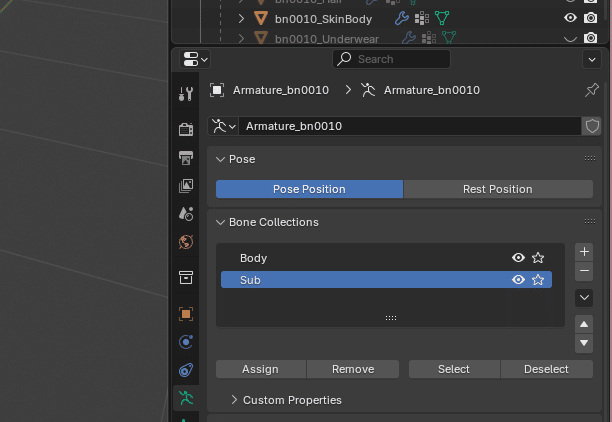
ヒャッホーイってしてるマークをクリックする
「Bone Collections」にある「+マーク」を2回押して、2つ作成する
見分け用なので分かりやすい名前に変更する

モード横の「Select>All」を選択して全てのボーンを選択する
中央の画面で「Mキー>Sub」を選択する(これで素体全てのボーンがSubフォルダに分けられる)

「体のボーン」を選んで、「Mキー>Body」に割り振る(Shiftキー+クリックでまとめて選択できる)
親ボーンを選択しただけだと子ボーンは移動されないので、「Shiftキー+クリック」で「Hips」をクリックすればボーンが全部展開されます。これで全ての体のボーンを振り分けます。
体のボーンってどれ?
マリシアなので他アバターの場合は細かな名前が違うけどこんな感じです。
Hip
Spine
Chest
Neck
Head
Shoulder、Upperarm、Lowerarm、Hand、Index、Tumb、Middle、Ring、Little
Upperleg、Lowerleg、Foot、Toe
各ボーンに「twist」ってついてるやつは移動しなくて大丈夫です。もちろん左右ね。

素体のメッシュを全て非表示にする(目のマーク)
さっき作った「Body、Sub」の「Sub」を非表示にして、体のボーンだけになってれば成功
もし指が足りないとか、一部足りないときは上の操作をやり直してね
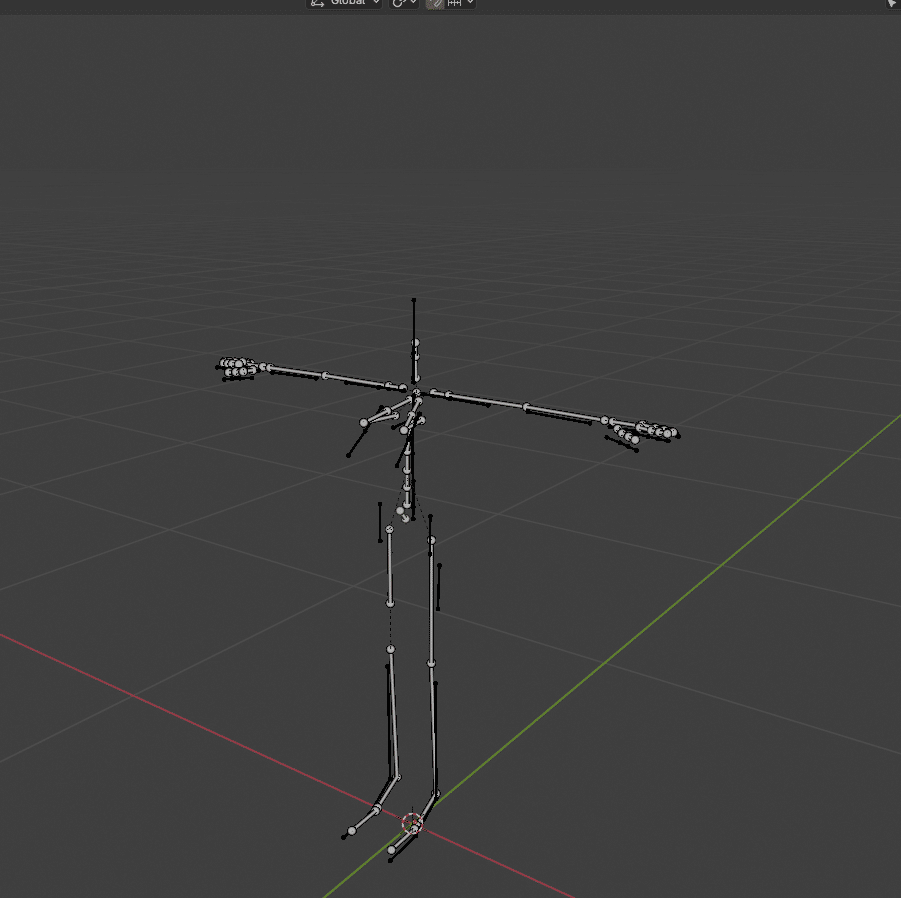
「オブジェクトモード」に戻る
今度は衣装のArmatureを選択して「編集モード」に切り替え、同じ作業を行う
服の場合はphysboneもあると思います。(〇〇rootとか)これは移動せず、素体のときと同じく体のボーンだけ操作します。
2.体のボーンを合わせる
実際にボーンを合わせていきます。触るのは「衣装側のボーンだけ」です。素体のボーンを触るとそもそもの動きがおかしくなるので注意!
せっかくボーンを振り分けたので、素体と衣装の「Sub」は非表示にしときましょう。スッキリミエルネ
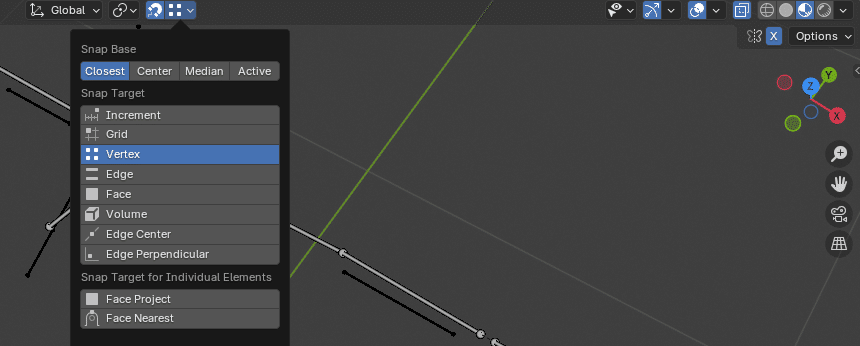
衣装側のArmatureを「編集モード」にする(同じ作業順序ならもうなってるかな?)
画面上の磁石マークをクリックして、「Vertex」を選択する(これでボーン合わせやすくなる
左右対称の「Xボタン」をクリックする
左側のツールから十字の移動モードにしておく
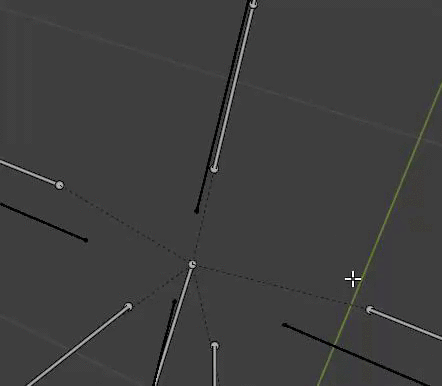
移動したいボーンの先端(玉になってるとこ)を選択する
素体側の同じボーンに合わせる(さっきの磁石マークのおかげでスッと合わさる)

「この素体のボーンなんだ?」ってなったときは、面倒だけど一回「オブジェクトモード」にして素体のArmatureを選択してから「編集モード」で見ていきましょう。
3.その他のボーンを調整する
「Sub」に入っている揺れ物とかその他のボーンを調整します。まずは事前準備です。
配置を確認するためのデータをインポートする
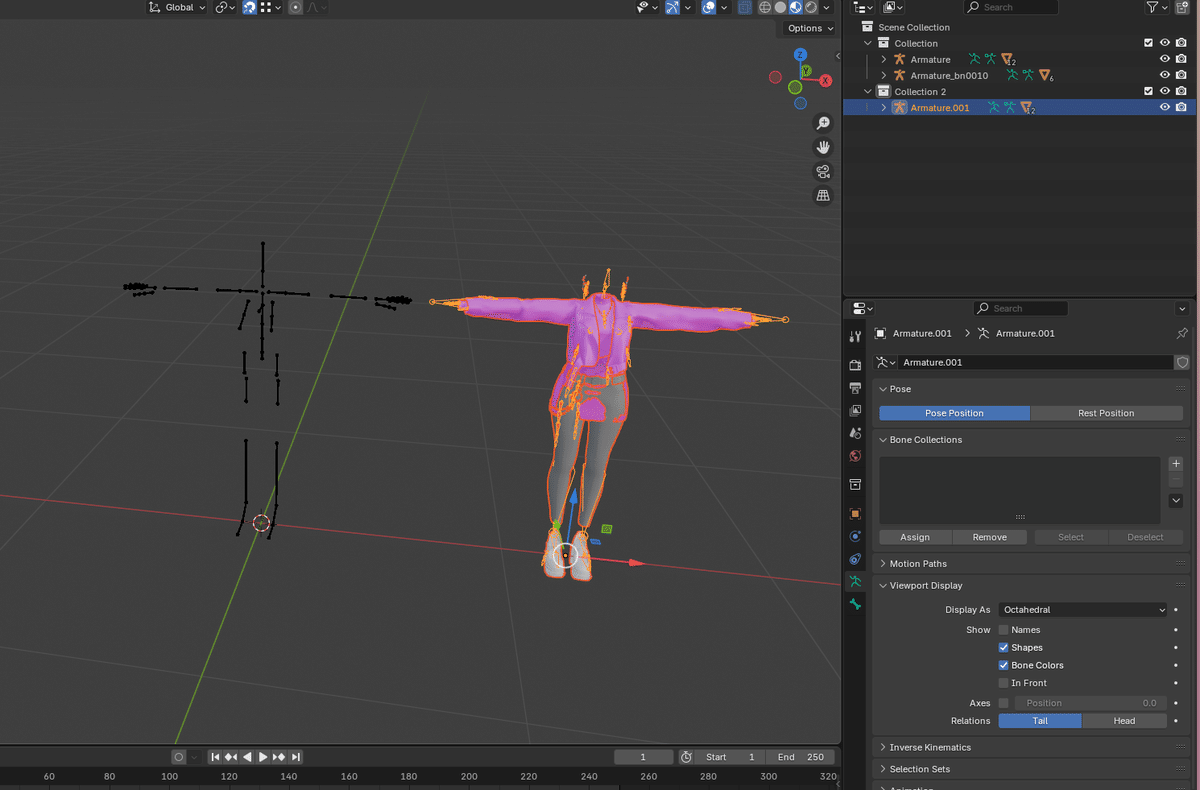
「File>Import>FBX」で衣装をもう一度読み込む
左側の移動ツールで左右どちらかにずらしておく
追加衣装のヒャッホーイマークをクリックして「Display As」の選択を「Stick」に変更する
Armatureいっぱいで訳が分からない場合は、右側のArmature並んでるとこの何もないところで「右クリック>New Colloection」、追加されたコレクションをクリックしてからインポートすれば少し整理できます。(コレクションダブルクリックで名前変更できるよ)
調整するための準備

実際に操作する衣装のメッシュを表示する
実際に操作する衣装のArmatureをクリックして、「Bone Collection」で「Sub」だけ表示に切り替えてから、編集モードに切り替える
磁石マークは不要なのでクリックして未選択にする
ピアスなどは左右対称でいけるので、適宜Xボタンクリックしてね

元の衣装と見比べながら、ボーンを選択して移動や角度、スケールを調整していく
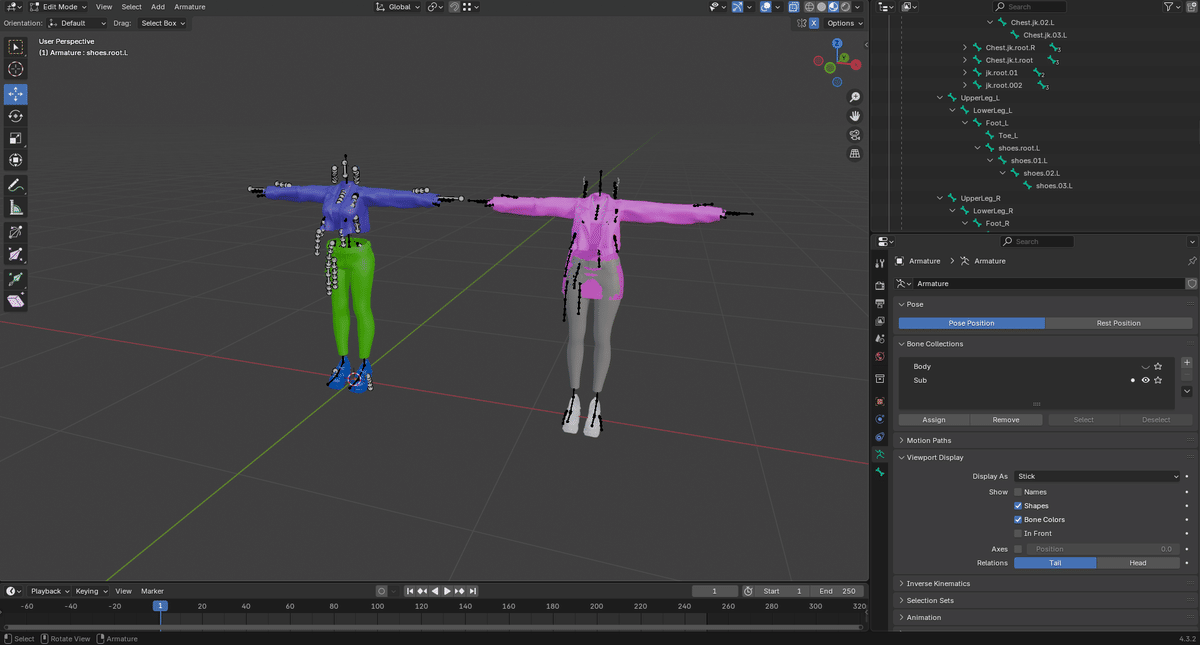
次のお話
うまくいけば、これをエクスポートしてunityに持って行けば無事非対応衣装のお着換えは完了です。
これでうまくいかなければ「ウェイトの調整」が必要ですが、そのへんは適当なので簡単にいけると思います。
